안녕하세요 참새입니다!
오늘은 도면출력에 관해서 알려드릴게요
기능사, 산업기사, 기사 시험을 응시해본 분들이라면
또는 실무에서 이미 다루고 있다면 다 아실테지만
더 상세하게 알려드리려해요
시작하겠습니다
PDF로 출력하기
도면출력을 이제는 프린트하는 경우가 사실 많이 없죠
업체에 보내거나 보관을 할 때에도 요즘은 다 파일로 저장을 하니까요
오토캐드 기본 저장형식은 다들 아시다시피 DWG 확장자를 사용합니다
가끔 DFX도 사용하긴 합니다만 그건 다른 툴과 호환할 때 사용하죠
아무튼
그런 확장자들은 사실 캐드나 전용뷰어가 없다면 열 수 없어요
그래서 다들 범용적인 PDF를 사용하곤하죠
자 이제 캐드로 들어와봅시다

제가 실기시험 준비할 때 연습했던 도면인데 아직 있길래 갖고와봤습니다
이걸 제가 PDF로 저장하려해요
먼저 출력명령어인 PLOT을 해주고
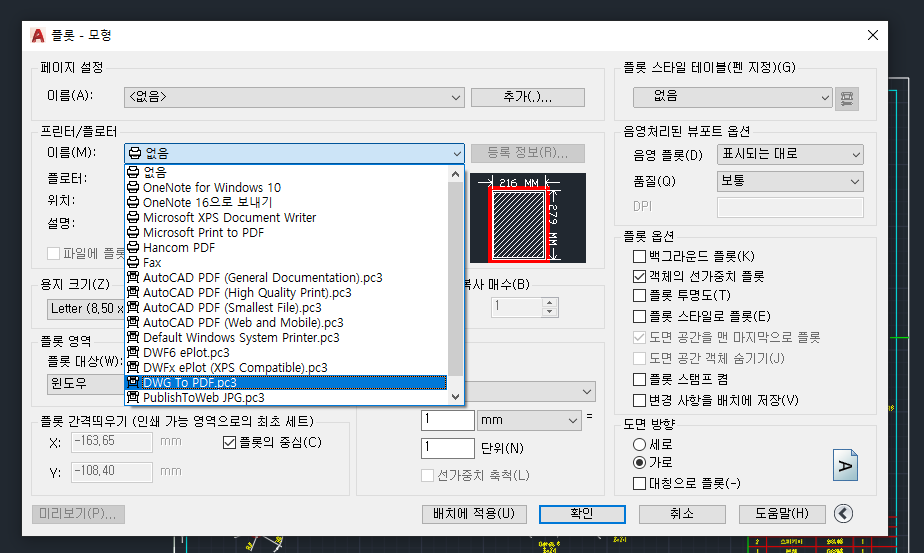
프린터 선택에서
DWG To PDF를 선택합니다

옆에 있는 PDF옵션을 누르면

이런 창이 하나 뜨는데, 여기서 중요한건 글꼴처리입니다
'도면에서 사용된 글꼴 캡쳐'를 누르면
도면에서 사용한 글씨를 인식해 해당 글꼴로 변환을 해주는데
문제는 이게 호환되는 글씨체가 별로 없고 정확히 어떤게 되는지도 잘 모릅니다
돋움, 돋움체는 되는거같던데 그 외에는 저도 잘 모르겠습니다...
PLOT을 취소하고 dimstyle에서 다시 글꼴을 지정해줘도 되지만
글씨체마다 간격과 너비가 조금씩 다르다보니 다시 수정해야합니다..
그걸 방지하고자 두번째 항목인
'모든 문자를 형상으로 변환'을 누르는데
이건 글씨를 글꼴이 아닌 선으로 인식한다는 뜻입니다
글씨를 흉내낸 선이라는거죠
그래서 글씨체가 지원이 되던 안되던 상관없이 보이는 그대로 변환이 됩니다
어차피 도면을 출력하는 단계는 완성이 된 이후이기 때문에
글씨를 수정할 일이 없어요 특히 PDF상에서는요
그래서 저는 안전빵(?)으로 저걸 체크하고 출력합니다

용지크기는 종이크기가 아니라 실제 작업했던 도면크기로 해주시면 됩니다
저는 A3로 해볼게요
가로세로는 크게 중요하지 않습니다
다음 영역지정으로 출력할 범위를 지정해주는데

윈도우 버튼을 누르고
출력할 부분의 구석과 그 반대쪽 대각 구석을 누르면 됩니다

여기부터
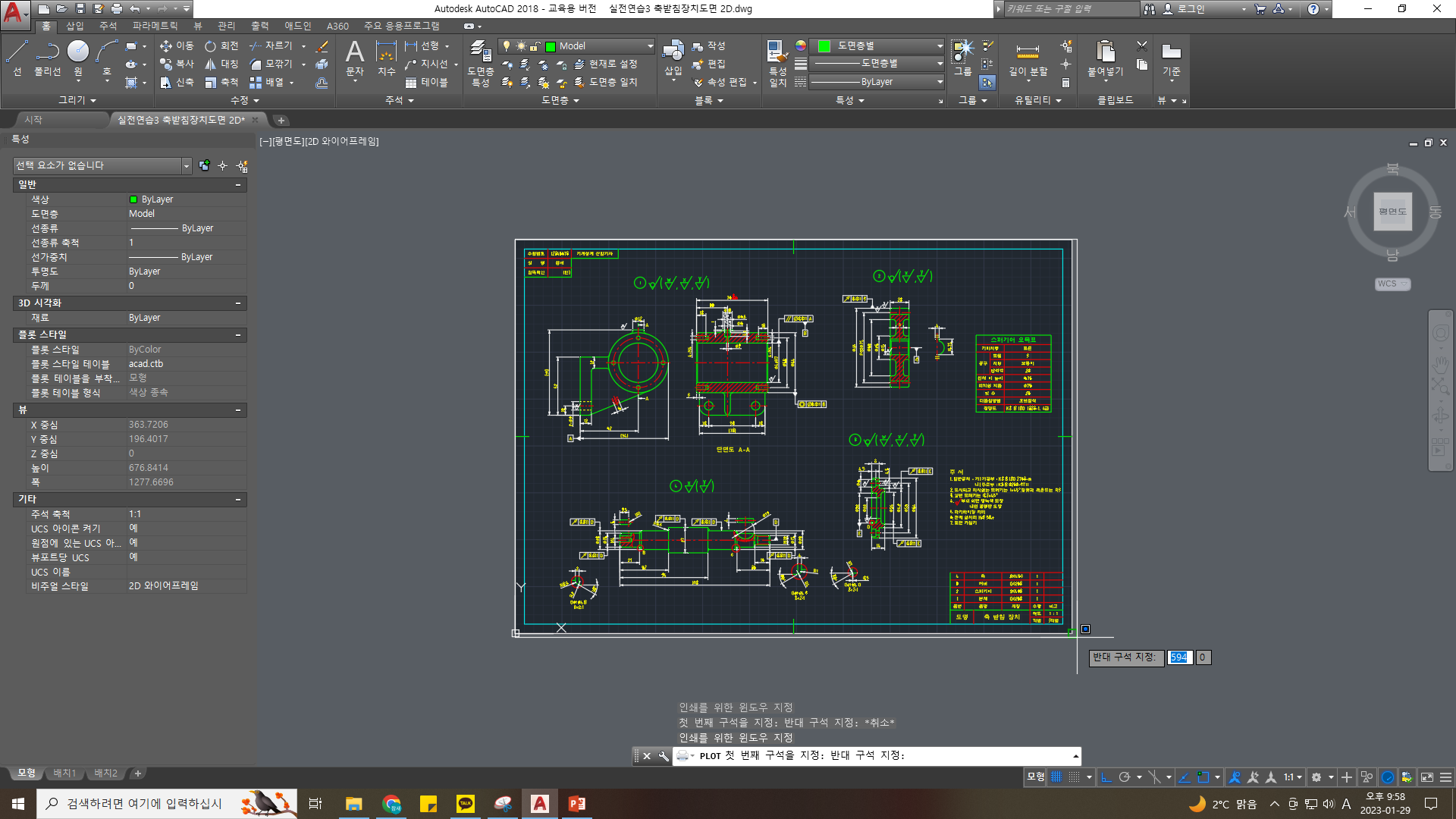
여기까지죠
이렇게 지정을 해준다음에는 플롯 스타일을 지정해줘야합니다

만약 '없음'으로 선택한다면...

정말 화면에 보이는대로 색상이 포함되어서 출력됩니다
하지만 이런 도면은 절대 사용하지않아요
가장 많이 사용하는 플롯스타일은 monochrome 입니다

아마 시험장에서도 이걸로 제출하라고 했을거에요
monochrome은 흑백으로만 도면을 출력하는 플롯스타일인데
이거랑 한번씩 혼동하시는게 Grayscale이죠

어떤 차이인지 아시겠죠?
따로 지정한 플롯스타일이 없다면 그냥 monochrome을 쓰시는걸 추천드립니다
이렇게 설정을 완료했으면 확인 버튼을 누르고
저장이름과 경로를 지정해주세요
그리고 파일을 열면

깔끔하게 나온것을 확인할 수 있습니다
조금 흐리게 보여서 Grayscale인가 싶지만 확대하면 검은색밖에 없어요
단지 축소된 뷰라서 그렇습니다
pdf파일은 대부분의 컴퓨터에서 열 수 있으니 이렇게하면 오토캐드가 없어도
도면을 열어볼 수 있어요
따로 수정도 안되니 암호만 걸어놓으면 보안성도 좋습니다
회사에서 자주 쓰는 방법이에요
'기구설계실무 > AutoCAD' 카테고리의 다른 글
| [오토캐드]치수입력 심화편-1 (0) | 2023.02.06 |
|---|---|
| [오토캐드]text, dtext, mtext 차이점 (1) | 2023.02.01 |
| [오토캐드] 치수 한번에 정리하는 꿀팁 (0) | 2023.01.26 |
| [오토캐드]레이어설정법 (0) | 2023.01.15 |
| [오토캐드] 하위버전으로 저장하기 (0) | 2023.01.10 |




댓글